|
|
|
|
|
|
|
|
|
|
- Presentación
- Acercar/alejar el contenido de una control Tabla
- Almacenamiento del zoom
- Programación
- Programación del zoom
- Desactivar el zoom
- Cancelar el zoom
- Modificar la leyenda de la opción utilizada para Cancel el zoom (mediante programación)
AAF: Ampliar el contenido de una control (tabla, hoja de cálculo, cuadro de lista, tabla pivotante, ...)
Para simplificar la lectura en los control s utilizados para visualizar grandes volúmenes de datos, el usuario final tiene la posibilidad de ampliar los datos que se encuentran en el control. Los datos visualizados se pueden ampliar en los siguientes controles: - Control Tabla,
- control Tabla encontrada en un control Combo Box,
- Control Tabla TreeView,
- Control Tabla dinámica,
- control Hoja de cálculo,
- Control List Box.
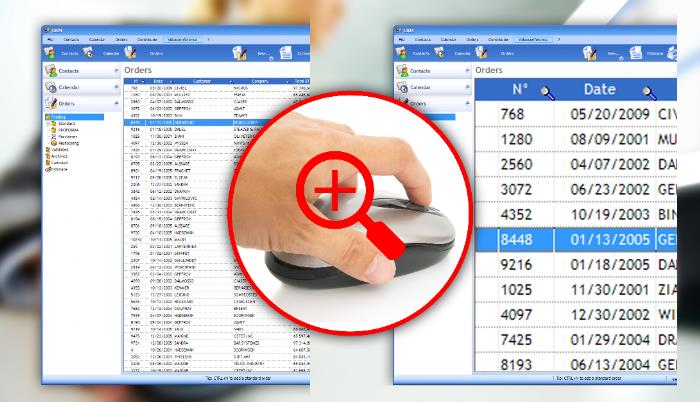 A la izquierda, contenido "estándar" de tabla ; a la derecha, el mismo contenido con zoom Acercar/alejar el contenido de una control Tabla To zoom el contenido de control: El usuario puede ampliar el contenido de una Tabla con la tecla Ctrl y la rueda del ratón.. Para restablecer la visualización inicial, basta con seleccionar "Cancel el zoom" en el menú contextual de control (o pulsar Ctrl + 0). Almacenamiento del zoom - En el caso de los Table y TreeView controles Tabla, el zoom se guarda automáticamente y se vuelve a aplicar la próxima vez que se muestre el control si la opción "Recordar configuración de columnas" está marcada (pestaña "Detalles" de la ventana del control description).
- En el control Tabla dinámica, el zoom se guarda automáticamente.
Programación del zoom Puede programar el zoom que se aplicará a la control (Tabla, Tabla TreeView, Tabla Pivotante, Hoja de Cálculo...) utilizando Zoom en el control. Por ejemplo: // Zoom in 150%
TABLE_Customer.Zoom = 150
Si el zoom se realiza mediante programación, el menú contextual de control permite Cancel R el zoom. Desactivar el zoom Para desactivar el zoom en un control, utilice la función AAFDisable con la constante aafZoom. Por ejemplo: // No zoom allowed
AAFDisable(TABLE_Customer, aafZoom)
Cancelar el zoom Para Cancel el zoom en un control Tabla (y restaurar el nivel de zoom inicial), basta con utilizar AAFExecute con la constante aafZoom. Modificar la leyenda de la opción utilizada para Cancel el zoom (mediante programación) Para Cancel el zoom, los usuarios finales pueden abrir el menú contextual del control (clic derecho) y seleccionar "Cancel zoom". Para modificar el texto de esta opción, basta con utilizar AAFChangeCaption con la constante aafZoom. |
|
|
|
|
|
|
|
|
|
|
|
|
|
|
|
|
|
|
|